WPS文档中如何设置文字对图片的环绕方式?
来源:网络收集 点击: 时间:2024-09-03【导读】:
我们在使用WPS文档时,经常要在文档中插入图片。插入图片后,如何设置文字对图片的环绕方式呢?下面小编给出具体方法。品牌型号:HUAWEIMate BookD15系统版本:Windows 10 家庭中文版20H2软件版本:WPS Office11.1.0.10577方法11/1分步阅读 方法21/2
方法21/2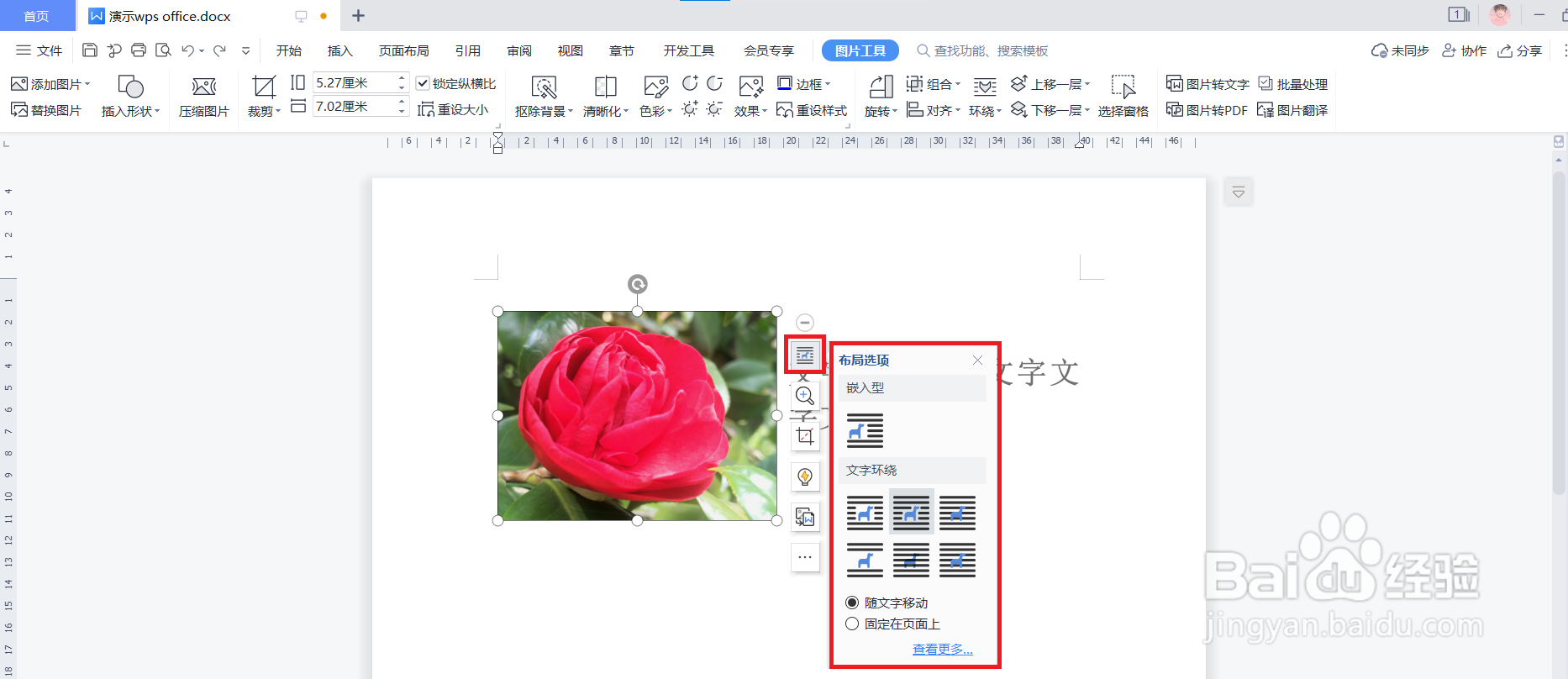 2/2
2/2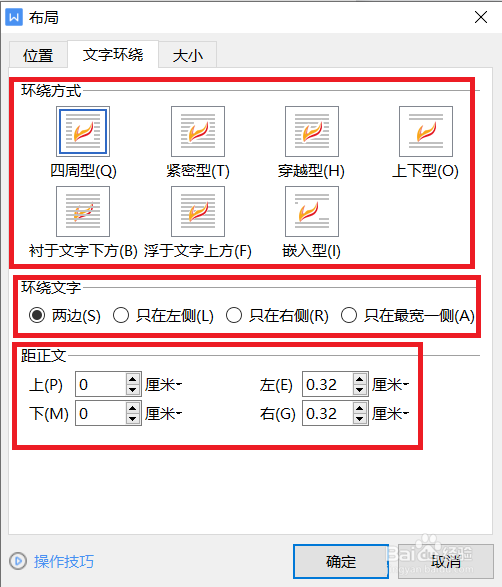
打开需要编辑的WPS文档,选中图片,在随之出现的【图片工具】的第二行子菜单中找到红色方框圈出的【环绕】,单击旁边向下的箭头,弹出环绕的选项,有【嵌入型】【四周型环绕(S)】【紧密型环绕(T)】【衬于文字下方(D)】【衬于文字上方(N)】【上下型环绕(O)】【穿越型环绕(H】,选择自己需要的环绕方式即可。
 方法21/2
方法21/2打开需要编辑的WPS文档,选中图片,在图片右上角出现图片的快速工具栏。点击红色方框圈出的【布局选项】,选择自己需要的环绕方式即可。
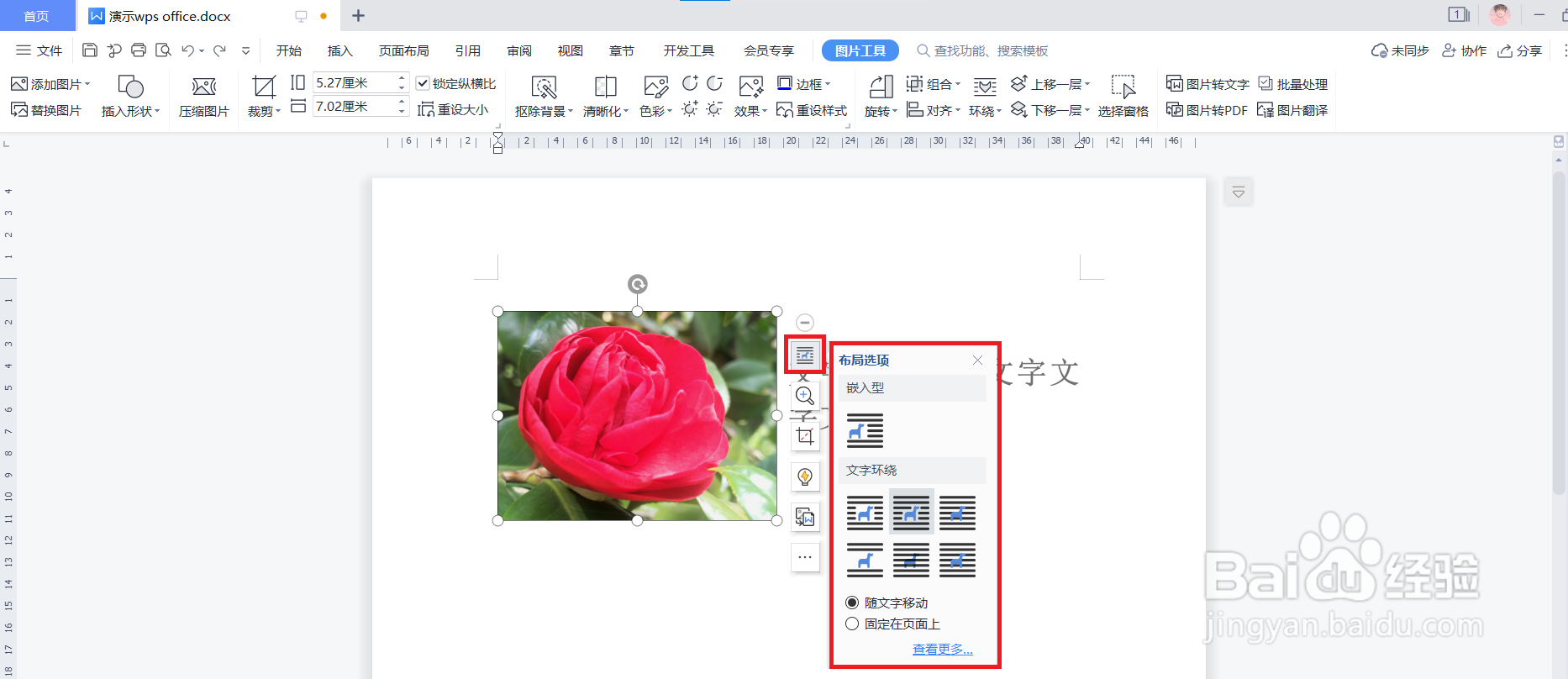 2/2
2/2如果想进行更详细的设置,也可以点击【布局选项】里的【查看更多...】,就打开了【布局】对话框,选择【文字环绕】页面,就可以进行【环绕方式】【环绕文字】【距正文】(的距离)等设置了。
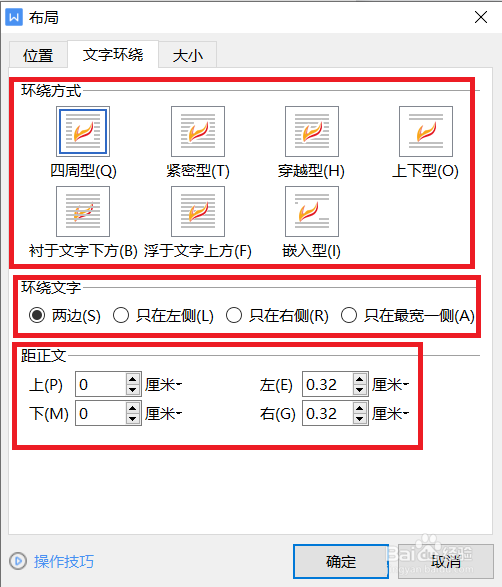
版权声明:
1、本文系转载,版权归原作者所有,旨在传递信息,不代表看本站的观点和立场。
2、本站仅提供信息发布平台,不承担相关法律责任。
3、若侵犯您的版权或隐私,请联系本站管理员删除。
4、文章链接:http://www.1haoku.cn/art_1195209.html
上一篇:怎么做凉拌小油菜?
下一篇:Pr如何给字幕添加阴影效果
 订阅
订阅